Les packs de données sont un moyen efficace de personnaliser et d'améliorer votre système d'information. Minecraft l'expérience. Ils peuvent ajouter de nouvelles fonctionnalités, modifier les mécanismes de jeu existants et même introduire des modes de jeu entièrement nouveaux. Dans ce guide, nous verrons comment ajouter des packs de données à Minecraft Java Edition, Bedrock Edition et Édition de poche.
Minecraft édition Java
Téléchargement des Data Packs
- Pour télécharger un pack de données, visitez une source fiable comme le site officiel de Minecraft, Planète Minecraftou d'autres sites communautaires réputés. Parcourez les packs de données disponibles et sélectionnez un que vous souhaitez installer.
- Cliquez sur le lien ou le bouton de téléchargement pour télécharger le fichier ZIP du pack de données. Assurez-vous que vous téléchargez à partir d'une source fiable afin d'éviter tout risque potentiel pour la sécurité.
Installation des Data Packs
- Localisez le fichier ZIP du pack de données téléchargé sur votre ordinateur.
- Ouvrez votre dossier de sauvegardes Minecraft en tapant %appdata%.minecraft\saves\ dans la barre d'adresse de l'explorateur de fichiers ou en recherchant le dossier .minecraft dans votre répertoire utilisateur.
- Ouvrez le dossier de sauvegarde du monde dans lequel vous souhaitez installer le pack de données.
- Si un dossier "datapacks" n'existe pas dans le dossier world save, créez-en un.
- Glissez-déposez le fichier ZIP du pack de données téléchargé dans le dossier "datapacks".
- Lancez Minecraft et ouvrez le monde dans lequel vous avez installé le pack de données. Le pack de données devrait maintenant être actif dans votre jeu.
Minecraft Bedrock Edition et Pocket Edition
Contrairement à la Java Edition, Minecraft Bedrock et Pocket Editions n'ont pas de support natif pour les packs de données. Cependant, ces plateformes utilisent des "add-ons" qui offrent des fonctionnalités similaires.
Téléchargement des modules complémentaires
- Pour télécharger un module complémentaire, visitez une source fiable telle que MCPEDL ou le Marché Minecraft. Parcourez les modules complémentaires disponibles et sélectionnez celui que vous souhaitez installer.
- Cliquez sur le lien ou le bouton de téléchargement pour télécharger le fichier .mcaddon ou .mcpack du module complémentaire.
Installation des modules complémentaires
- Localisez le fichier du module complémentaire téléchargé sur votre appareil.
- Ouvrez le fichier, et Minecraft devrait automatiquement lancer et importer le module complémentaire.
- Si Minecraft ne se lance pas automatiquement, il se peut que vous deviez importer manuellement le module complémentaire en ouvrant Minecraft, en naviguant jusqu'au menu "Paramètres", puis en sélectionnant "Stockage" et "Importer".
Appliquer des compléments à votre monde
- Pour appliquer un module complémentaire à votre monde Minecraft, créez un nouveau monde ou modifiez un monde existant.
- Dans le menu des paramètres du monde, faites défiler vers le bas jusqu'à la section "Add-Ons".
- Cliquez sur "Resource Packs" ou "Behavior Packs" et sélectionnez le complément que vous souhaitez appliquer.
- Après avoir appliqué l'add-on, chargez votre monde, et l'add-on devrait être actif dans votre jeu.
Conclusion
L'ajout de packs de données et de modules complémentaires à votre jeu Minecraft est un excellent moyen d'améliorer votre expérience de jeu. En suivant les étapes décrites dans ce guide, vous pouvez facilement installer et profiter des packs de données dans Minecraft Java Edition, ainsi que des modules complémentaires dans Minecraft Bedrock et Pocket Edition. Expérimentez différents packs de données et modules complémentaires pour découvrir de nouvelles façons de profiter de Minecraft et rendre votre jeu encore plus attrayant et divertissant.
Dépannage des Data Packs et Add-ons
Il peut arriver que vous rencontriez des problèmes lors de l'installation ou de l'utilisation de packs de données et de modules complémentaires dans Minecraft. Voici quelques problèmes courants et des solutions pour vous aider à les résoudre.
Le Data Pack ne se charge pas dans l'édition Java
- Assurez-vous que le pack de données est compatible avec votre Version Minecraft. Certains packs de données sont conçus pour des versions de jeu spécifiques, et essayer de les utiliser dans une version incompatible peut entraîner des problèmes.
- Vérifiez que le pack de données est correctement placé dans le dossier "datapacks" à l'intérieur de votre dossier de sauvegarde du monde. S'il se trouve dans un sous-dossier ou s'il est mal placé, Minecraft risque de ne pas le charger.
- Si vous utilisez plusieurs paquets de données, il est possible qu'ils entrent en conflit les uns avec les autres. Essayez de supprimer d'autres packs de données pour voir si le problème persiste.
Le module complémentaire ne fonctionne pas dans les éditions Bedrock et Pocket
- Assurez-vous que le module complémentaire est compatible avec votre version de Minecraft. Certains modules complémentaires sont conçus pour des versions spécifiques du jeu et leur utilisation dans une version incompatible peut entraîner des problèmes.
- Assurez-vous que le module complémentaire est correctement importé dans Minecraft. Si le module complémentaire n'apparaît pas dans les sections "Resource Packs" ou "Behavior Packs", essayez de l'importer à nouveau.
- Si vous utilisez plusieurs modules complémentaires, il est possible qu'ils entrent en conflit les uns avec les autres. Essayez de supprimer d'autres modules complémentaires pour voir si le problème persiste.
Mise à jour des Data Packs et Add-ons
Au fil du temps, les créateurs de packs de données et de modules complémentaires peuvent publier des mises à jour pour corriger des bogues ou ajouter de nouvelles fonctionnalités. Il est essentiel de maintenir vos packs de données et vos modules complémentaires à jour pour garantir une expérience de jeu optimale.
- Vérifiez régulièrement la source de téléchargement pour les mises à jour des packs de données ou des modules complémentaires que vous avez installés.
- Téléchargez le pack de données ou le fichier d'extension mis à jour.
- Remplacez l'ancien pack de données ou le fichier d'extension dans vos dossiers Minecraft par la version mise à jour.
Garder son jeu frais
Les packs de données et les modules complémentaires sont un excellent moyen de personnaliser et d'améliorer votre expérience Minecraft, mais ce n'est pas le seul. Vous pouvez également explorer les mods, les resource packs, nuanceurset sur mesure cartes pour rendre votre jeu encore plus attrayant et passionnant.
En restant informé des derniers contenus de Minecraft et en suivant les étapes décrites dans ce guide, vous pourrez créer une expérience Minecraft unique et agréable, adaptée à vos préférences et à votre style de jeu. Bon bricolage !
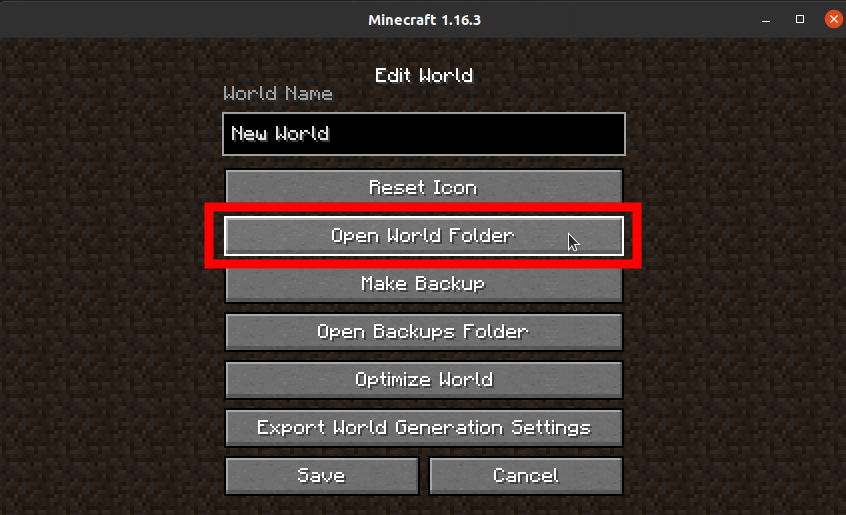
















Ratna fonia - 23/01/2024 - Upvote (0) / Vote négatif
aku mai